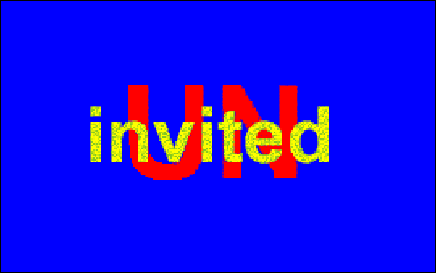Нанесение фактуры
- При нажатой клавише Option/ALT щелкните на кнопке Add Layer Mask (Добавить маску слоя) внизу палитры Layers, чтобы добавить маску слоя к слою Texture 1.
Нажатие клавиши Option/ALT заливает маску слоя черным цветом, который блокирует новый цвет до тех пор, пока вы не измените его.
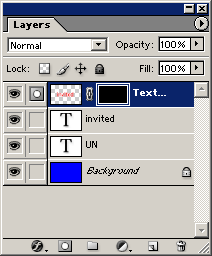
- При все еще выделенной маске слоя выберите команду Filter (Фильтр) › Noise (Шум) › Add Noise (Добавить шум). Включите опцию Preview (Предварительный просмотр) так, чтобы вы могли видеть эффект на вашем изображении. Если вы получили цвет и текстуру, которые хорошо смотрятся на вашем рисунке, щелкните на ОК.
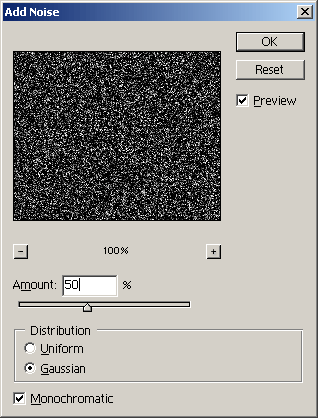
- Оцените результат. Если вы не хотите добавить к этому рисунку больше никакие другие цвета нанесенной фактуры, то повторите шаги со 2-го по 7-й для любых других слоев в вашем файле, для которых нужно нанесение фактуры. Для многоцветного нанесения фактуры.продолжайте работу, перейдя к шагу 8.
Вы можете удовлетвориться добавлением только одного цвета, но смешивание по меньшей мере двух или трех цветов производит более богатый эффект.